打印机驱动安装失败怎么解决
时间:2025-06-28 15:44:59 138浏览 收藏
打印机驱动安装失败是常见问题,困扰着许多用户。本文针对这一难题,提供了详细的解决方案,旨在帮助大家轻松应对。**打印机驱动安装失败怎么办?** 本文通过实际操作演示,一步步教你如何解决打印机驱动安装难题。首先,停止Print Spool服务,然后通过注册表编辑器删除Version-3注册表项(根据系统选择x86或x64路径),再清除C:\Windows\System32\spool\drivers\w32x86\3或C:\Windows\System32\spool\drivers\x64\3目录下的文件。最后,重启Print Spool服务,重新安装驱动即可。更多详情,请访问http://www.xiaobaixitong.com/,让你的打印机重获新生!
在日常生活中,我们难免会遇到各种各样的问题,但无论怎样,我们都应该认真对待并妥善解决这些问题。今天,小编就来给大家分享一下关于打印机安装失败的解决方法,以便大家在遇到类似情况时能够自行解决。
由于电脑系统的配置和设置存在差异,并且打印机种类繁多,这常常会导致打印机驱动安装失败的情况发生。因此,今天我们就通过实际操作演示一下如何处理这类问题。
1、首先,在服务窗口里找到名为“Print Spool”的服务项目,用鼠标右键点击它,随后在出现的菜单中选择“停止”,以此来暂停该服务。
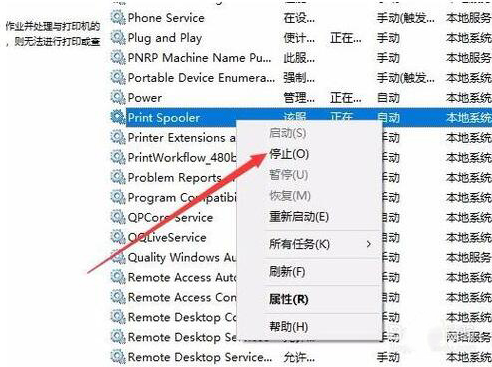
打印机安装失败系统软件图解1
2、接下来,在运行对话框内输入“regedit”命令,然后按下回车键。
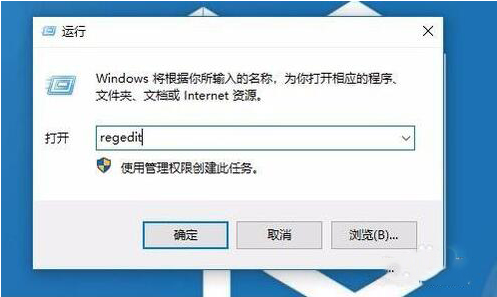
打印机安装失败系统软件图解2
3、进入注册表编辑器后,导航至路径HKEY_LOCAL_MACHINE\SYSTEM\CurrentControlSet\Control\Print\Environments\Windows NT x86\Drivers\Version-3;如果是64位操作系统,则需要前往HKEY_LOCAL_MACHINE\SYSTEM\CurrentControlSet\Control\Print\Environments\Windows x64\Drivers\Version-3。
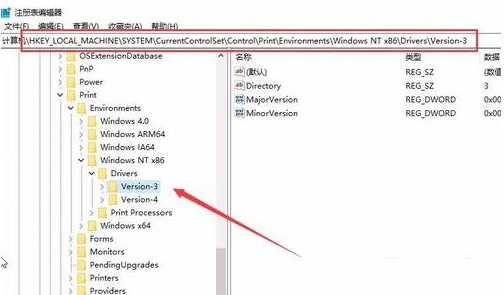
失败系统软件图解3
4、对Version-3这个注册表项进行右键操作,然后从弹出的选项中选择“删除”,以彻底移除此项目。
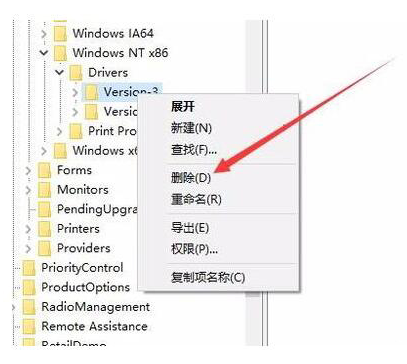
打印机安装失败系统软件图解4
5、之后,打开文件资源管理器,前往目录C:\Windows\System32\spool\drivers\w32x86\3,将其中的所有文件予以删除。对于使用64位系统的用户来说,则应访问C:\Windows\System32\spool\drivers\x64\3。
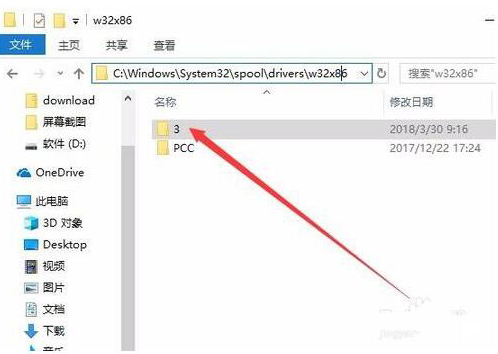
打印机系统软件图解5
更多详情可访问:http://www.xiaobaixitong.com/
6、最终,重新开启服务窗口,重启Print Spool服务,此时再次尝试安装打印机驱动程序即可成功。
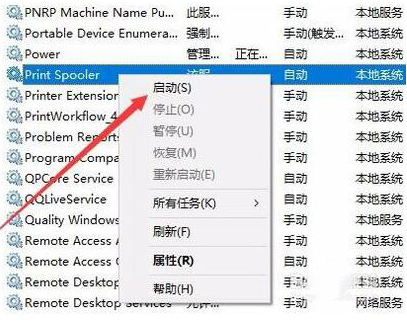
文中关于的知识介绍,希望对你的学习有所帮助!若是受益匪浅,那就动动鼠标收藏这篇《打印机驱动安装失败怎么解决》文章吧,也可关注golang学习网公众号了解相关技术文章。
-
501 收藏
-
501 收藏
-
501 收藏
-
501 收藏
-
501 收藏
-
113 收藏
-
186 收藏
-
489 收藏
-
468 收藏
-
461 收藏
-
384 收藏
-
410 收藏
-
439 收藏
-
294 收藏
-
409 收藏
-
177 收藏
-
237 收藏
-

- 前端进阶之JavaScript设计模式
- 设计模式是开发人员在软件开发过程中面临一般问题时的解决方案,代表了最佳的实践。本课程的主打内容包括JS常见设计模式以及具体应用场景,打造一站式知识长龙服务,适合有JS基础的同学学习。
- 立即学习 543次学习
-

- GO语言核心编程课程
- 本课程采用真实案例,全面具体可落地,从理论到实践,一步一步将GO核心编程技术、编程思想、底层实现融会贯通,使学习者贴近时代脉搏,做IT互联网时代的弄潮儿。
- 立即学习 516次学习
-

- 简单聊聊mysql8与网络通信
- 如有问题加微信:Le-studyg;在课程中,我们将首先介绍MySQL8的新特性,包括性能优化、安全增强、新数据类型等,帮助学生快速熟悉MySQL8的最新功能。接着,我们将深入解析MySQL的网络通信机制,包括协议、连接管理、数据传输等,让
- 立即学习 500次学习
-

- JavaScript正则表达式基础与实战
- 在任何一门编程语言中,正则表达式,都是一项重要的知识,它提供了高效的字符串匹配与捕获机制,可以极大的简化程序设计。
- 立即学习 487次学习
-

- 从零制作响应式网站—Grid布局
- 本系列教程将展示从零制作一个假想的网络科技公司官网,分为导航,轮播,关于我们,成功案例,服务流程,团队介绍,数据部分,公司动态,底部信息等内容区块。网站整体采用CSSGrid布局,支持响应式,有流畅过渡和展现动画。
- 立即学习 485次学习
